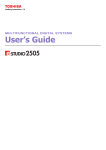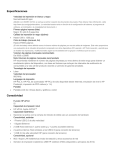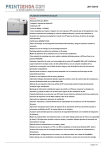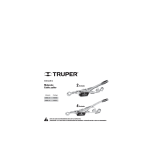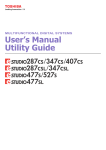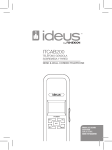Download Guía rápida
Transcript
Solución de problemas SISTEMAS DIGITALES MULTIFUNCIONALES Tóner vacío Guía del usuario: Capítulo 6 Guía rápida 2 4 3 6 5 x 10 1 2 Este manual describe los componentes, tareas de preparación, operaciones básicas y procedimientos de solución de problemas del equipo. Antes de usar el equipo, lea el manual impreso Información de Seguridad. El DVD contiene esta Guía rápida en otros idiomas. Atasco de papel Guía del usuario: Capítulo 6 En la bandeja de alimentación manual Marcas comerciales Los nombres de empresas y productos utilizados en este manual son marcas comerciales de las respectivas empresas. 1 MISFEED E130 OPEN SIDE COVER Descripción de los componentes 2 Equipo Guía del usuario: Capítulo 1 En la cubierta lateral Cubierta del cristal de originales 2 1 4 5 6 Bandeja de alimentación manual Cubierta frontal Escala de originales 7 Bandeja de recepción Terminal USB (4 patillas) En el alimentador automático de documentos (ADF) 2 Panel de control 4 6 5 [PLANTILLA] [FUNCIONES USUARIO] [AJUSTES] PANTALLA LCD 1 7 Tope de salida de papel Hoja del cristal de originales 8 Cubierta lateral Cartucho de tóner 3 3 Área de escaneado (para Europa) Área de escaneado (para Europa) Terminal de entrada de CA (AC-IN) (posterior) Tope de salida de papel [BORRAR FUNCION.] [AHORRO ENERGIA] Tope de salida de papel 9 Interruptor de encendido 10 Encendido del equipo Pulse el interruptor de encendido a la posición de encendido " " (ON). Apagado del equipo Pulse el interruptor de encendido a la posición de apagado " " (OFF). [START] [CANCEL] [OK] TECLADO [BORR./STOP] ALERTA Pantalla principal (copia) Mensaje Indicador de alerta Exposición Tamaño de papel Cantidad de copias Ready 100% 1 A4 AUTO EXPOSURE TEXT/PHOTO Icono de desplazamiento Modo de original Funcionamiento básico Impreso en China 6LJ83558700 e-STUDIO2505 Ver02 F 2013-11 ©2013 TOSHIBA TEC CORPORATION Reservados todos los derechos Antes del uso Antes del uso Funcionamiento básico Carga de papel Copiadora Guía del usuario: Capítulo 1 Bandeja 1. Coloque los originales. 3 2 Guía del usuario: Capítulo 2 Cristal de originales 7 4 3. Introduzca el número de copias con las teclas digitales 1 y, a continuación, pulse [START] 2 para copiar. 6 5 5 1 4 1 Bandeja de alimentación manual 1 3 4 Nota sobre la colocación de originales en el ADF Al colocar originales largos (A3, B4, A4-R, LD, LG, COMP u 8K), abra el soporte de originales de modo que el tamaño del original se pueda detectar correctamente. Para configurar el tamaño de papel de la bandeja Cuando cargue papel en la bandeja, aparecerá una ventana emergente. Siga las instrucciones y configure el tamaño de papel. (Si la función "POP-UP" está configurada como "ACTIVAR" (ENABLE)".) 2 Para imprimir en una página A3 (LD) Cargue papel en la bandeja de alimentación manual y siga las instrucciones que aparecen en la ventana emergente para configurar el tamaño y tipo de papel. Instalación del controlador Para instalar el controlador se requieren permisos de administrador. En Windows 7, Windows 8, Windows Server 2008 R2 o Windows Server 2012, use el instalador. Conexión del PC Antes de instalar los controladores, conecte el equipo y el PC con un cable USB. 2. Especifique la configuración de copia. Alimentador automático de documentos (ADF) Para detener la copia Pulse [BORRAR/STOP] (CLEAR/STOP) Para restablecer la configuración y la pantalla LCD después de la copia Pulse [BORRAR FUNCION.] (FUNCTION CLEAR). READY 100% 1 A4 AUTO EXPOSURE TEXT/PHOTO Teclas de acceso directo Pulse : "MODO ORIGINAL" (ORIGINAL MODE) Pulse : Europa y EE.UU. “EXPOSICIÓN” (EXPOSURE), Excepto Europa y América "TARJETA ID" (ID CARD) Guía de instalación del Software: Capítulo 2 Hay disponibles Nota sobre la instalación con el instalador • Cierre todas las aplicaciones que estén en ejecución. 2. Seleccione la impresora 1 y haga clic en [Preferencias] (Preferences) 2 . Uso del instalador 1. Asegúrese de que el equipo está apagado. 2. Inserte el DVD en el PC. 3. Siga las instrucciones de la pantalla. 1. Encienda el equipo. 2. Siga las instrucciones de la pantalla. Guía del usuario: Capítulo 3 1. En el menú [Archivo] (File) de la aplicación, seleccione [Imprimir] (Print). • Si el instalador no se inicia automáticamente, haga doble clic en "Setup.exe" en el DVD. Uso de Plug and Play Hay disponibles funciones de impresora y escáner. 2 1 Escáner Guía del usuario: Capítulo 4 1. Coloque los originales. 2. Inicie una aplicación compatible con TWAIN. 3. Seleccione el dispositivo en el menú [Archivo] (File) de la aplicación. 4. Seleccione el menú de escanear en el menú [Archivo] (File) de la aplicación. 5. Establezca la configuración de escaneado y haga clic en [Escanear] (Scan). 3. Establezca la configuración de impresión y haga clic en [Aceptar] (OK). 4. Haga clic en [Imprimir] (Print) ([Aceptar]) (OK). Plantillas Descripción de los componentes 2 Guía del usuario: Capítulo 2 Registro de plantillas Recuperación de una plantilla 1. Configure las funciones para registrarlas como una plantilla. 2. Pulse [PLANTILLA] (TEMPLATE). 3. Pulse o para seleccionar “REGISTRO” (REGISTRATION) y, a continuación, pulse . 4. Pulse o para seleccionar una plantilla y, a continuación, pulse [OK]. 1. Pulse [PLANTILLA] (TEMPLATE). 2. Pulse o para seleccionar “RELLAMAR” (RECALL), y, a continuación, pulse . 3. Pulse o para seleccionar la plantilla y, a continuación, pulse [OK]. Solución de problemas